Mục Lục Nội Dung
#1. Notepad++ là gì?
Notepad++ là một phần mềm soạn thảo ngôn ngữ lập trình miễn phí tốt nhất, đáng sử dụng nhất hiện nay.
Chương trình này có thể đáp ứng được các yêu cầu cần thiết như:
Đơn giản, dễ dàng sử dụng, hỗ trợ phím tắt, hoạt động nhẹ nhàng, hỗ trợ nhiều ngôn ngữ lập trình ví dụ như ASP, PHP, Python, Java, C#, Jsp……
Notepad++ được viết bằng ngôn ngữ C++ trên nền tảng Win32 API và STL (công nghệ tối ưu hóa mã nguồn) nên luôn đảm bảo tốc độ thực thi cao hơn và kích thước phần mềm nhỏ gọn.
Notepad++ hoàn toàn có thể thay thế trình soạn thảo Notepad trên Windows và là một công cụ hỗ trợ lập trình miễn phí hoàn hảo nhất hiện nay.
Đây là giao diện chính của phần mềm Notepad ++, rất đơn giản và dễ sử dụng. Cách để viết Tiếng Việt có dấu trên Notepad ++ đó là:
Vào Mã hóa => chọn kiểu mã hóa là Mã hóa UTF-8 nhé.

#2. Lý do bạn nên sử dụng Notepad++
- Hỗ trợ rất nhiều ngôn ngữ lập trình.
- Hỗ trợ nhiều chức năng của công cụ soạn thảo văn bản.
- Chỉnh sửa code, dòng lệnh dễ dàng.
- Hỗ trợ tính năng tìm kiếm & thay thế (Ctrl + F)
- Giao diện sáng, dễ nhìn và bạn có thể thay đổi nền giao diện phù hợp với phong cách của bạn.
- Mở được nhiều Tab cùng một lúc.
- Hỗ trợ sử dụng Plugins.
- Hỗ trợ phóng to, thu nhỏ..
- Hỗ trợ tô sáng các cặp ngoặc..
- Hỗ trợ khả năng gom mã: Chương trình sẽ hiển thị dấu trừ (-) trước một khối mã, khi mà bạn bấm vào dấu (-) này, nó sẽ biến thành dấu cộng (+) và lúc này khối mã đó sẽ được thu gọn lại.
- Hỗ trợ giao diện ngôn ngữ Tiếng Việt.
- Hỗ trợ khả năng viết Tiếng Việt: Để soạn thảo Tiếng Việt bạn vào (Mã hóa > Mã hóa UTF-8).
- Một điều tuyệt vời nữa đó là phần mềm này là mã nguồn mở và miễn phí 100%.
- Còn rất nhiều tính năng hấp dẫn khác đang chờ bạn khám phá.
#3. DownLoad Notepad++ mới nhất
Trang chủ: notepad-plus-plus.org
Các bạn có thể vào đây để tải trên trang chủ (luôn là bản mới nhất) !
TIPs: Bạn nên vào trang chủ để tải để luôn có được phiên bản mới nhất nhé!
Hoặc tải thông qua các liên kết trực tiếp bên dưới:
+) Link tải bản Setup
Bản 32bit: Tải về
Bản 64bit: Tải về
+) Link tải bản Portable (phiên bản không cần cài đặt)
Bản 32bit: Tải về
Bản 64bit: Tải về
+) Link tải bản cho chip ARM64
Bản cài đặt / Bản không cần cài đặt
#4. Cài đặt Notepad++
+) Đối với bản Notepad++ Setup
Sau khi tải về các bạn nháy đúp chuột và tiến hành cài đặt đối với phiên bản Setup (quá trình cài đặt rất dễ nên mình không hướng dẫn nữa, chỉ cần Next => Next là xong thôi).
NOTE:
Để chuyển Notepad++ sang giao diện sáng/tối thì bạn có thể vào phần Settings => Preferences… => sau đó chọn Light mode (giao diện sang), hoặc Dark mode (giao diện tối)….
- Có thể bạn đang tìm kiếm: Plugin Explorer sẽ giúp Notepad++ như hổ mọc thêm cánh 🙂
+) Đối với phiên bản Notepad++ Portable (khuyên dùng).
Bạn hãy sử dụng WinRAR để giải nén ra (sử dụng Extract to... để nó tự tạo ra một Folder khi giải nén nhé, không sẽ rất lộn xộn đó :D) và chạy file notepad++.exe để sử dụng luôn.
#5. Cài đặt Plugin, themes thủ công trên Notepad++
+) Cài Plugin từ kho Extension của Notepad++
Bạn vào Plugins => chọn Plugins Admin => tìm kiếm plugin mà bạn muốn cài để cài.
+) Cài Themes hoặc Plugins thủ công
Đây là cách cài thủ công, những themes và plugin không có sẵn trong kho lưu trữ của Notepad++ thì bạn có thể dùng cách này.
Vào Settings => chọn Import => chọn đến Themes hoặc Plugins muốn cài.
+) Thay đổi themes hoặc xóa theme đã cài trên Notepad++
Đơn giản thôi, bạn hãy vào Settings => chọn Style Configurator => chọn chọn lại theme Default hoặc chọn Theme khác mà bạn thích là xong.
#6. Lời kết
Về cơ bản thì trình soạn thảo Notepad++ rất dễ sử dụng và nó thực mạnh mẽ cho việc lập trình cũng như chỉnh sửa code.
Đây là một phần mềm thay thế hoàn hảo cho ứng dụng Notepad có sẵn trên Windows, và mình luôn khuyến khích các bạn cài đặt vào máy tính. Hi vọng bài viết sẽ hữu ích với bạn, chúc các bạn thành công !
Đọc thêm:
- Hướng dẫn cài đặt trình soạn thảo code Sublime Text miễn phí
- Ứng dụng thay thế cho công cụ Notepad trên Windows 10, 11
Kiên Nguyễn – Blogchiasekienthuc.com
 Blog Chia Sẻ Kiến Thức Máy tính – Công nghệ & Cuộc sống
Blog Chia Sẻ Kiến Thức Máy tính – Công nghệ & Cuộc sống
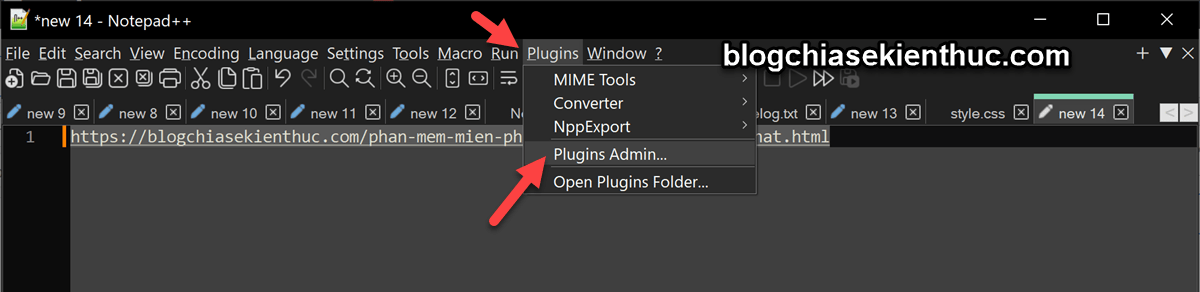
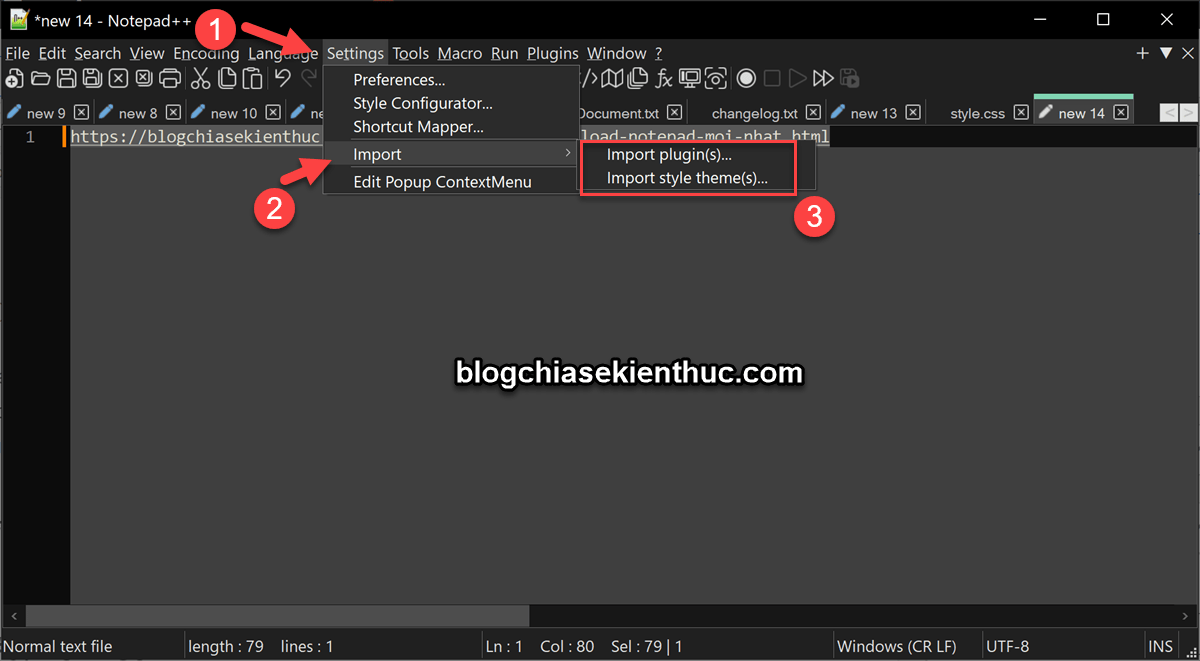
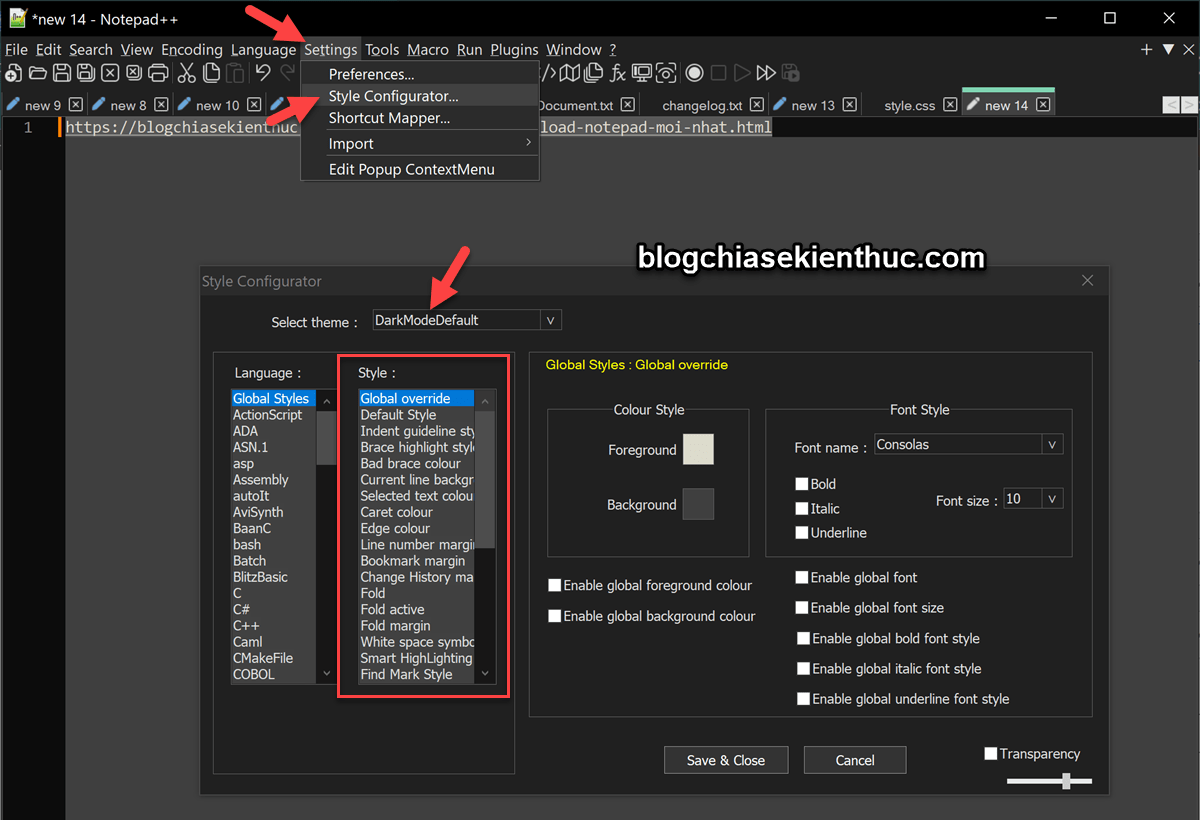





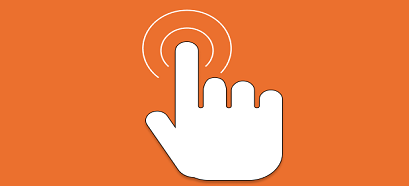

Phần mềm sử dụng rất tốt! Em cảm ơn anh! Chúc anh nhiều sức khỏe!
Cám ơn anh Kiên Nguyễn ạ! Hầu như các bài viết của anh đều rất chi tiết và tận tụy trong trình bày!
tôi thấy rất thích với phần tạo USB-Boot đa năng tích hợp theo tùy thích của mình! Đang làm thử xem sao. Mong anh hổ trợ nếu có gì sai thao tác nhé. À, quá trình tải về các công cụ và pm để làm chỗ anh upload lên FShare… khi tải về, có các tùy chọn tải nhanh qua dịch vụ 8977 cho Mobile và Vina Phone nhưng khi kích hoạt nạp tiền với lệnh DK FSUS sao chẳng được gì hết. Anh kiểm tra lại giúp nhé! Chứ tải tốc độ chậm lâu quá đi thôi, đặc biệt với các file ISO to đùng như thế. Mong anh khỏe!
Độc giả:
đính chính comment trên là: DK FSUS –>DK FSUB nhé
Đó là server mình upload file lên để cho các bạn tải về thôi chứ không phải của mình nhé. Bạn có thể vào trang http://linksvip.net/ để getlink Fshare tốc độ cao nhé, đỡ mất tiền nạp
cai nay xai co bi gi hu hong ko vi minh so lam
Hỏng gì cơ bạn, đây là một phần mềm tuyệt vời dành cho dân lập trình đó bạn.
e tải bản Portable nhưng giao diện tiếng anh chứ k phải tiếng việt như trong bài này giới thiệu à a
Bạn vào phần
Languagetrên thanh menu rồi chuyển sang ngôn ngữ Vietnammes là được nhé.vào Language hiện ra các tùy chọn
A >
B >
C >
…
nào có Vietnammes
Sr mình nhầm, bạn vào
Settings=> chọnPreferences=> trong phầnLocalizationbạn chọnTiếng Việtlà được.Anh cho em hỏi phần mềm này k hỗ trợ cho ios ạ, nếu muốn làm clip có sub trên ios em có thể dùng phần mềm nào được ạ?